Как сбросить настройки сети на iPhone
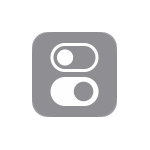 При возникновении каких-либо проблем с подключением к Интернету, получением уведомлений от приложений или иных вопросов к работе сети на iPhone, можно попробовать сбросить настройки сети на устройстве.
При возникновении каких-либо проблем с подключением к Интернету, получением уведомлений от приложений или иных вопросов к работе сети на iPhone, можно попробовать сбросить настройки сети на устройстве.
В этой простой инструкции подробно о том, как сбросить сетевые настройки на iPhone и что при этом произойдёт. На близкую тему: Как сбросить iPhone на заводские настройки.
Сброс сетевых настроек iPhone
При сбросе настроек сети на iPhone будут выполнены следующие задачи, имеющие отношение к очистке всех настроенных пользователем вручную сетевых параметров:
- Будут удалены все сохраненные Wi-Fi сети, пароли придется вводить заново
- Параметры IP и DNS вернутся в значения по умолчанию
- Профили VPN, созданные вручную или с помощью сторонних приложений будут удалены
- Если вы вручную добавляли сертификаты сайтов в списки доверенных, они будут удалены из этих списков
Сам процесс сброса сетевых настроек состоит из следующих простых шагов:
- Откройте «Настройки» — «Основные». Внизу экрана нажмите по пункту «Перенос или сброс iPhone».

- Нажмите «Сброс», а затем в появившемся меню — «Сбросить настройки сети».

- Введите ваш ПИН-код.

- Нажмите «Сбросить настройки» для подтверждения.

В результате настройки сети вашего iPhone будут сброшены, как это описывалось ранее. В процессе также будет временно отключена Wi-Fi сеть, а после включения автоматического подключения к защищенным сетям не произойдет, так как сохраненные пароли также будут удалены.




Артем
Ух ты, всегда думал, что за этой кнопкой только полный сброс телефона, а там, оказывается, варианты есть. Спасибо
Ответить
Анастасия
Для Билайна, все тоже самое только везде в APV указать — internet.beeline.ru
Ответить